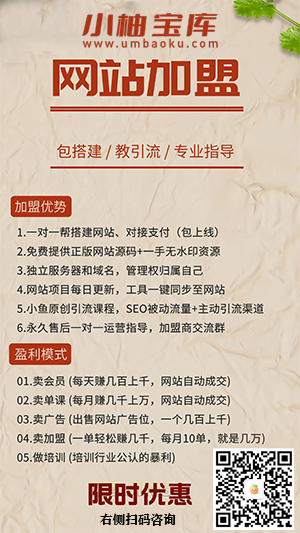哈喽大家好
我是知知~
有小伙伴在清理软件时
不小心卸载了Office
或重装系统后发现Office没有了
怎样重装Office呢?
其实只要之前激活过Office即可重装
下面就给大家上详细步骤
一起来看看吧~
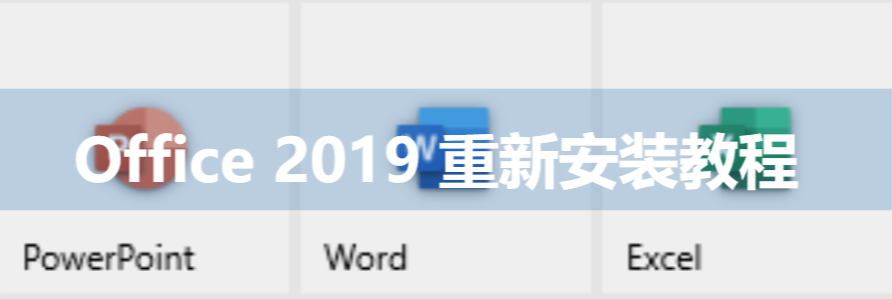
温馨提示:
此方法为电脑出厂预装Office丢失、卸载后的重装操作,且必须使用本机之前激活Office使用的账户,若使用其他电脑,会导致没有安装选项或激活失败的情况。
操作步骤
Step1:打开微软官网:(复制链接到浏览器中打开),输入微软账户后,点击【下一步】。
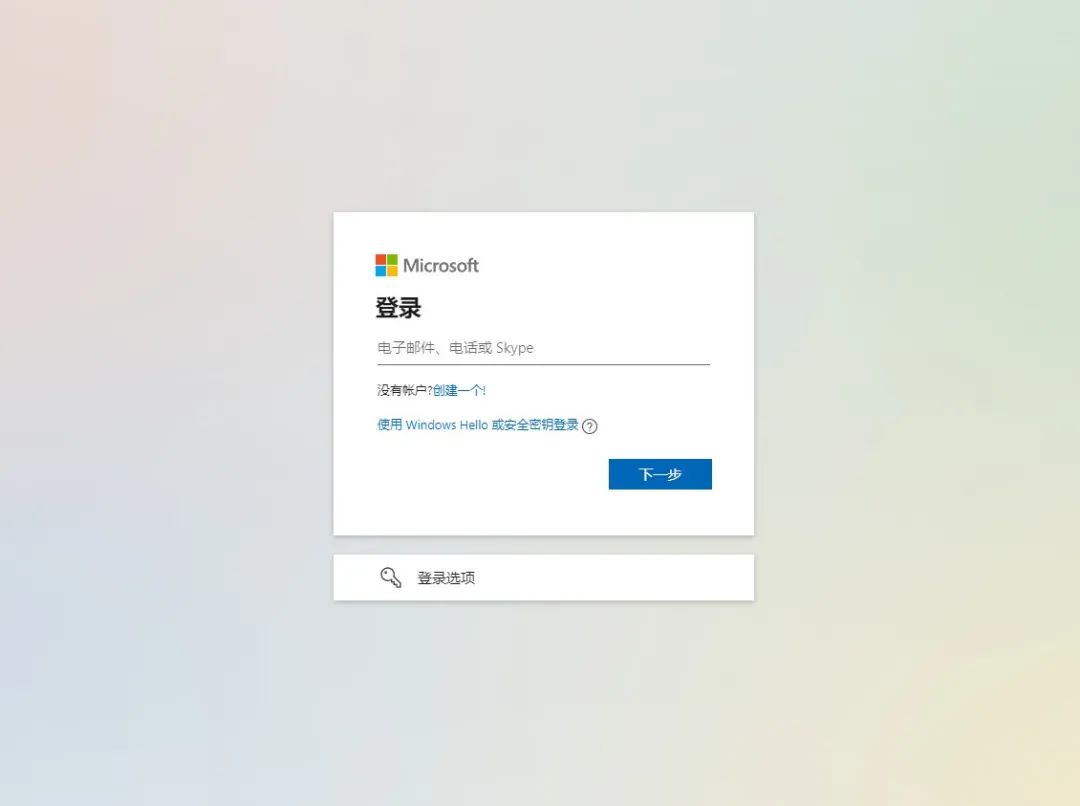
Step2:输入密码点击【登录】。如忘记密码,可点击【忘记了密码】通过验证码找回后登录。
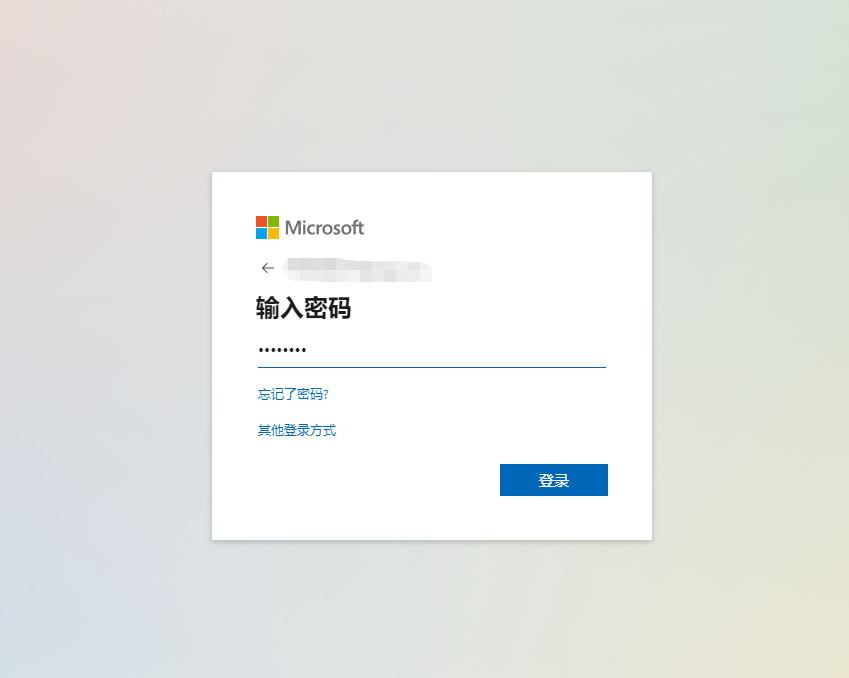
Step3:点击右上角头像,点击【我的Microsoft账户】。
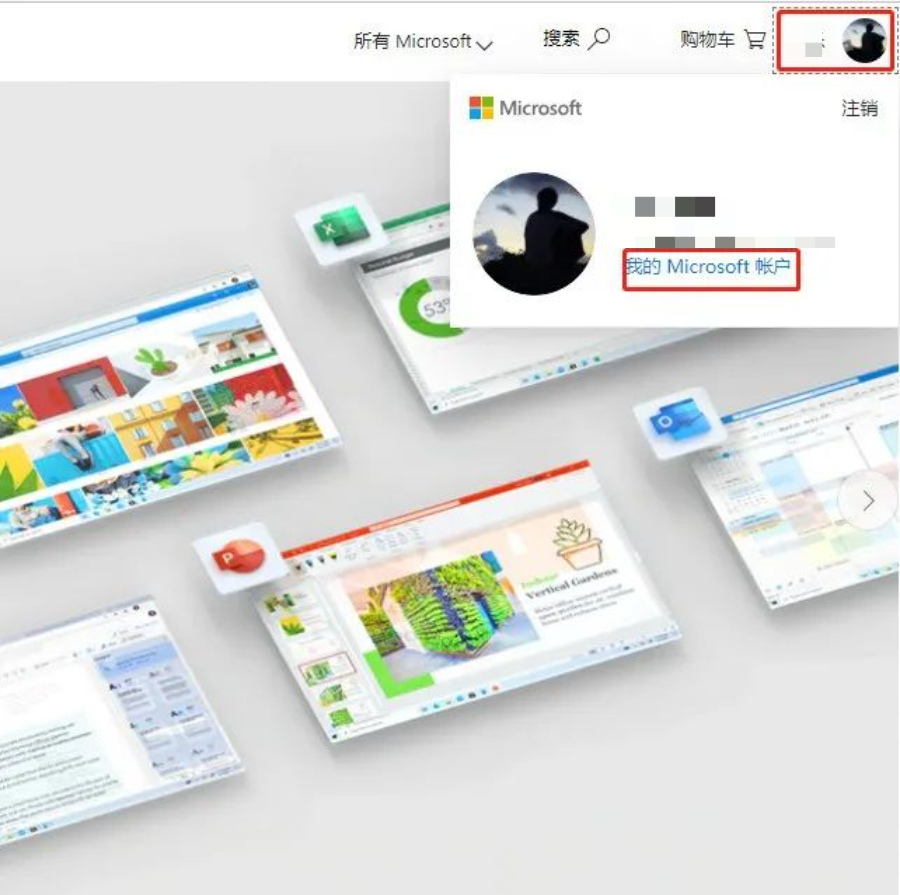
Step4:点击上方菜单栏【服务和订阅】。
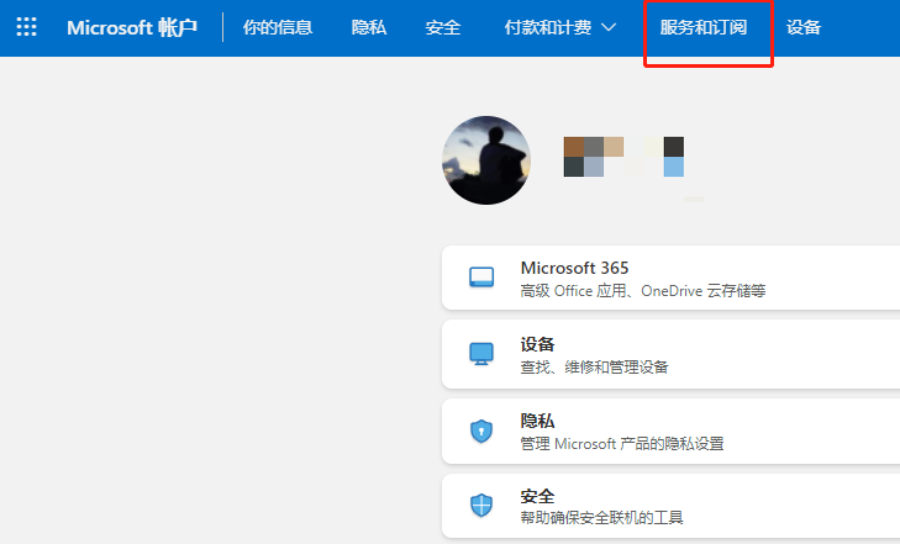
Step5:在已购买的产品版块找到Office 家庭和学生版 2019,点击【安装】。

Step6:在弹出窗口中直接点击【安装】。
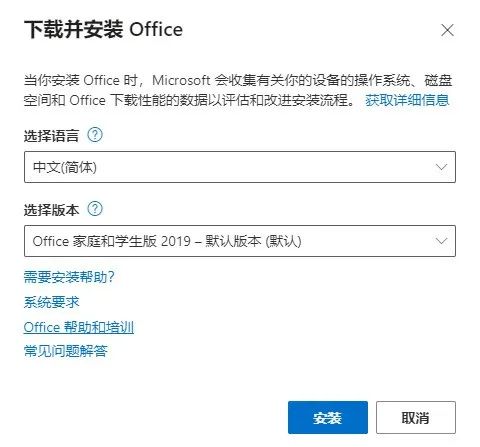
Step7:双击打开下载好的OfficeSetup.exe文件,等待下载。
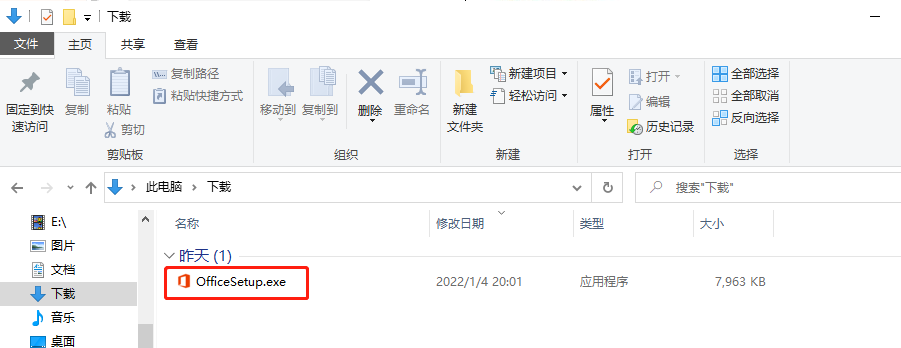
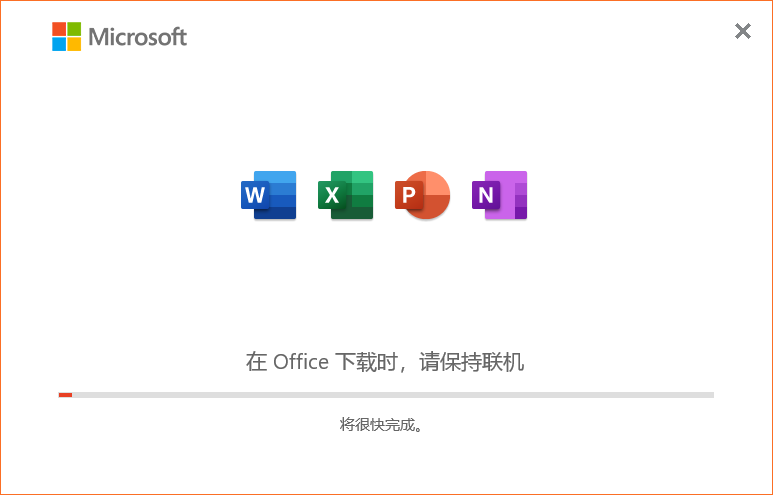
Step8:显示安装已完成后,直接点击【关闭】就安装完成啦。
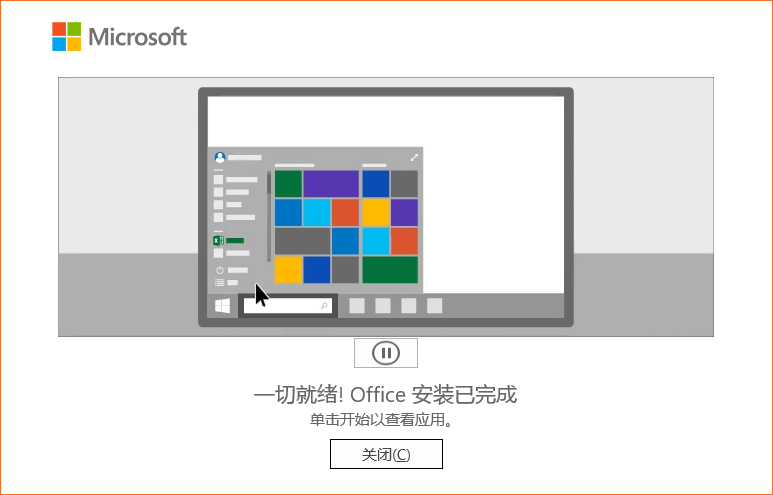
(安装完毕后可以点击电脑左下角的开始按钮找到“Office三件套”。)
Step9:安装完毕后,打开任意Office组件【Excel、Word、PowerPoint】,点击左上角【文件】,点击左下方的【账户】-【登录】,即可重新激活Office。
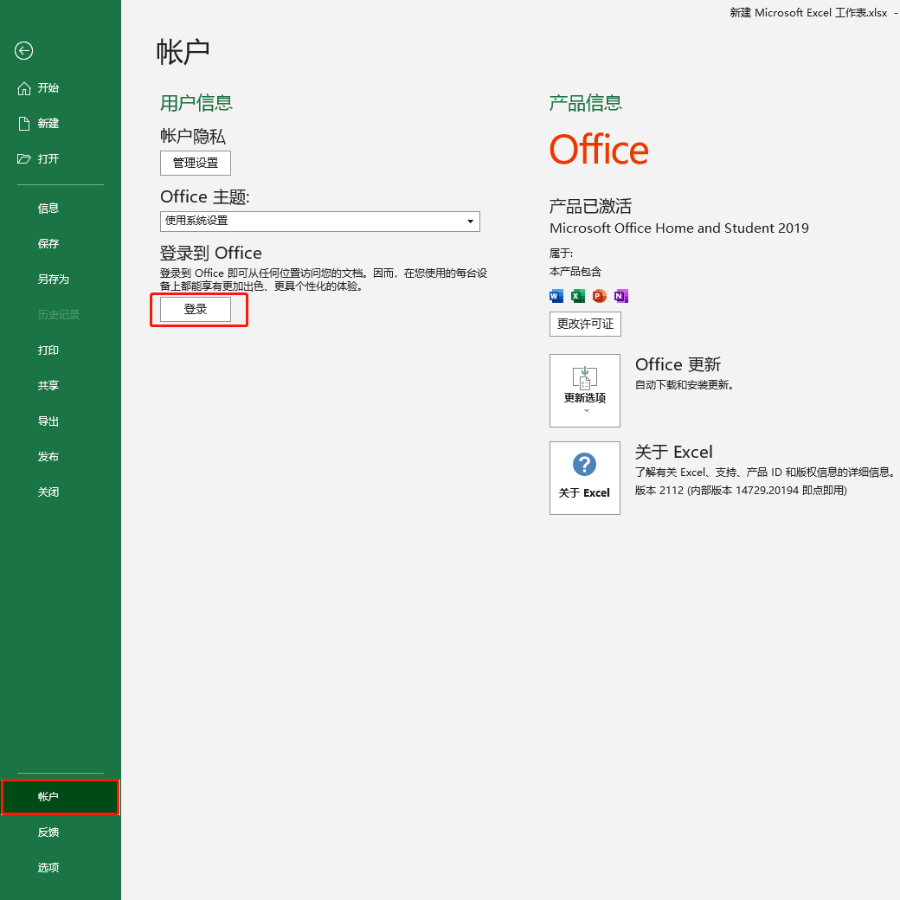
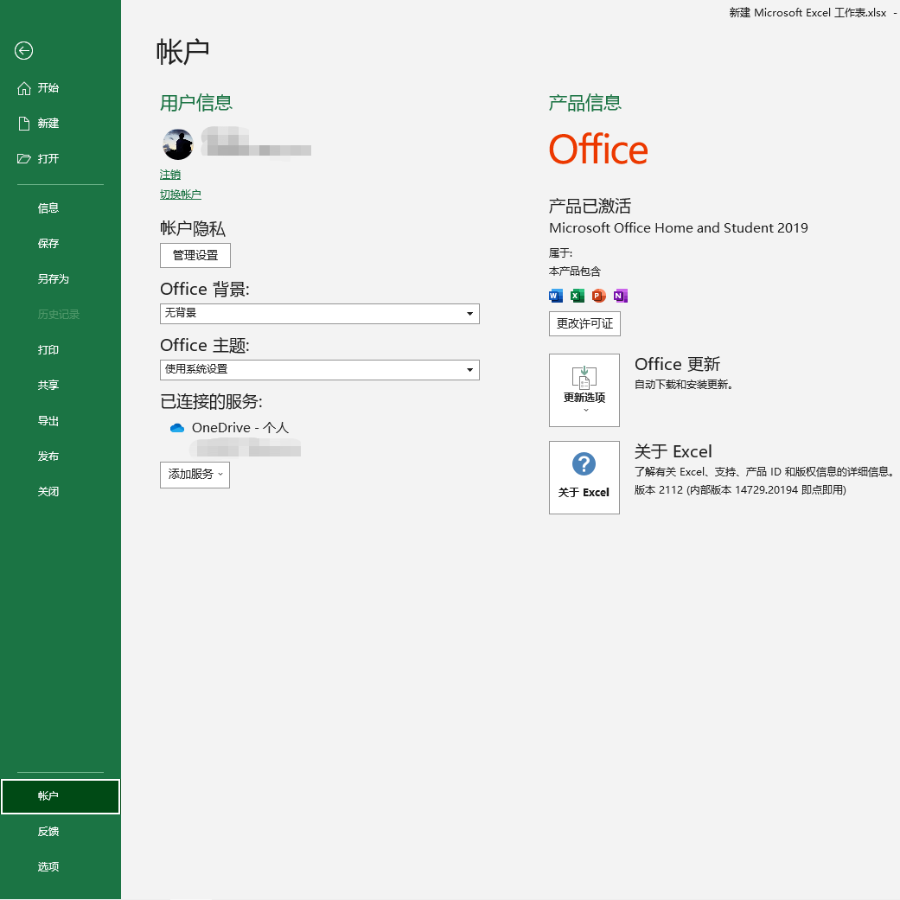
限时特惠:本站每日持续更新海量各大内部网赚创业教程,会员可以下载全站资源点击查看详情
站长微信:11082411
声明:本站所有文章,如无特殊说明或标注,均为本站原创发布。任何个人或组织,在未征得本站同意时,禁止复制、盗用、采集、发布本站内容到任何网站、书籍等各类媒体平台。如若本站内容侵犯了原著者的合法权益,可联系我们进行处理。